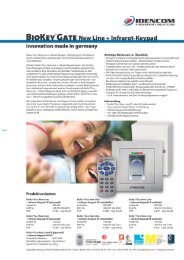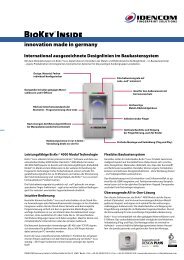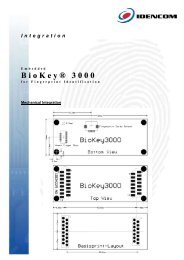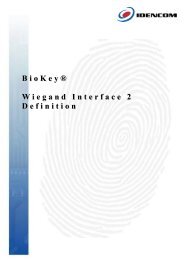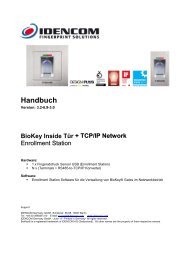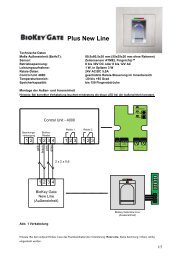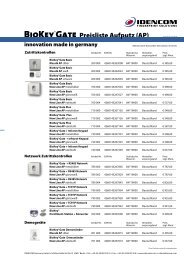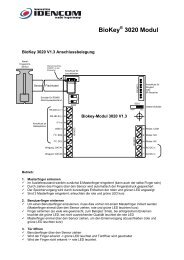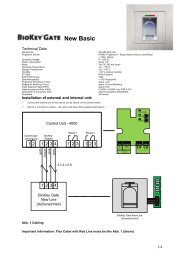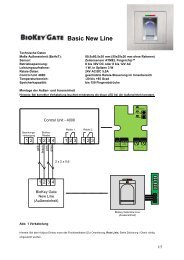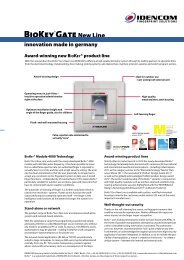BioKey® Gate RS485 Network Handbuch - Idencom
BioKey® Gate RS485 Network Handbuch - Idencom
BioKey® Gate RS485 Network Handbuch - Idencom
Erfolgreiche ePaper selbst erstellen
Machen Sie aus Ihren PDF Publikationen ein blätterbares Flipbook mit unserer einzigartigen Google optimierten e-Paper Software.
Nach der Auswahl eines Benutzers aus der Liste und Drücken des Buttons „Benutzer aus Terminal löschen“<br />
öffnet sich ein Dialogfenster (Abbildung 14), welches alle Terminals auflistet, in denen der entsprechende<br />
Benutzer gespeichert ist. Es können nun über die Schaltfläche „Alle Terminals wählen“ alle oder mit Hilfe der<br />
STRG-Taste einzelne Terminals selektiert werden. Durch den Button „Benutzer aus Terminal löschen“ wird<br />
der Benutzer aus den entsprechenden Terminals entfernt.<br />
Wurde der Benutzer aus sämtlichen Terminals entfernt, erscheint bei der Rückkehr zum Benutzer Verwaltungs-<br />
Dialog die Frage, ob der Benutzer mit allen aufgenommenen Fingerabdrücken auch aus der PC-Datenbank<br />
entfernt werden soll. Wird dies bestätigt, werden alle Templates gelöscht, und die dem Benutzer zugeordnete<br />
PID wird freigegeben.<br />
ACHTUNG: Dieser Vorgang ist nicht rückgängig zu machen!<br />
2.3 Terminal Verwaltung<br />
In diesem Dialog können mehrere Funktionen zur Verwaltung der angeschlossenen Terminals ausgeführt<br />
werden. Abbildung 15 zeigt das Dialogfenster. Bevor die Funktionen zur Verfügung stehen, muss durch<br />
Auswahl in der Liste ein Terminal markiert werden.<br />
Beim Öffnen des Dialogs werden automatisch alle bisher bekannten Terminals angezeigt. Neue Terminals<br />
können nur durch Drücken von „Terminalsuche“ hinzugefügt werden. Es startet eine Suche, die durch Drücken<br />
von „Abbruch“ jederzeit abgebrochen werden kann. Neue Terminals werden nur mit ihrer Adresse angezeigt,<br />
wogegen bereits bestehende, aber bei der aktuellen Suche nicht gefundene Terminals mit einem Stern (*) vor<br />
der Adresse markiert werden.<br />
Außerdem wird durch Drücken von „Zeitsynchronisation“ die lokale Zeit auf den Terminals mit der PC-Zeit<br />
abgeglichen (bei der ersten Inbetriebnahme soll die Zeitsynchronisation durchgeführt werden). Dies ist<br />
vor allem dann wichtig, wenn die lokale Zeit auf den Terminals durch einen Stromausfall zurückgesetzt wurde.<br />
Dieser Zustand ist am Terminal durch das Blinken der blauen LED zu erkennen.<br />
Abbildung 15: Terminal Verwaltung<br />
12 / 18